

Es ist ein Werkzeug, das einen gewöhnlichen Pfeil zeichnen kann. Es kann beim Zeichnen eines Diagramms verwendet werden, um es zu erklären. 普通の矢印が描けるツールです。説明する図を描くときなどに使えるかと。
Es ist ein Werkzeug, das einen Pfeil in Farbe zeichnen kann.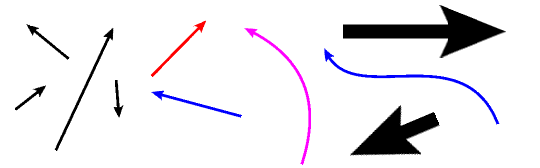
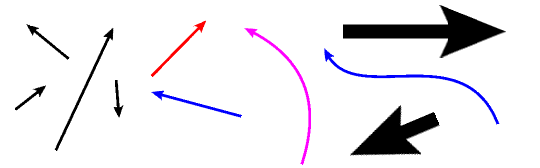
Gezeichnet vom Kopfteil des Pfeils, wie folgt. Beachten Sie, dass die Richtung des Ziehens und die Richtung des Pfeils umgekehrt sind.

Sie können eine gerade Linie und eine Kurve (quadratischer Bézier kubischer Bézier) wählen, aber Sie können auch Stifte und kontinuierliche Kurve verwenden, indem Sie registrieren, um die Pinselform wie folgt voreinzustellen: Die Ecke wird jedoch schmutzig, wenn ich sie zu einer Linie mache.
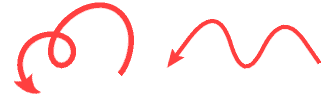
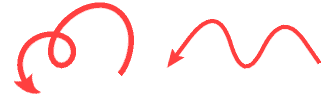
1. Wählen Sie Unterwerkzeug den Pfeil und klicken Sie auf Register, um in der Pinselform-Kategorie der Unterwerkzeug-Detailpalette voreingestellt.

2. Wenn Sie es als Stift verwenden möchten, wählen Sie "Stift" - "Marker" - "Marker-Stift" Unterwerkzeug, wenn Sie als kontinuierliche Kurve verwenden möchten, wählen Sie "Figuren" - "Direktes Zeichnen" - "kontinuierliche Kurve".
3. Wenn Sie die ursprünglichen Einstellungen beibehalten möchten, duplizieren Sie das Unterwerkzeug mit der Schaltfläche links unten in der Unterwerkzeugpalette.
4. Wählen Sie in der Pinselformkategorie der Unterwerkzeug-Detailpalette den Pfeil aus und klicken Sie auf Pinselform anwenden.

描画色で矢印が描けるツールです。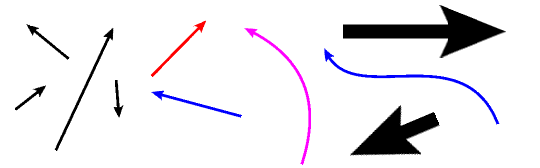
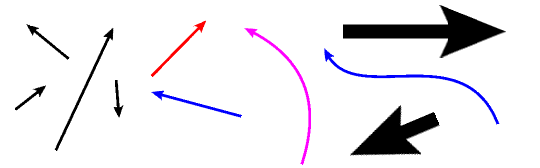
以下のように、矢印の頭の部分から描かれます。ドラッグの方向と矢印の方向が逆になるので注意してください。

矢印の棒の部分は直線と曲線(2次ベジェ・3次ベジェ)が選べますが、以下の方法でブラシ形状プリセットに登録することで、ペンや連続曲線も用いることが出来ます。ただし折れ線にすると角が汚くなります。
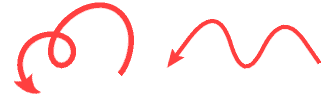
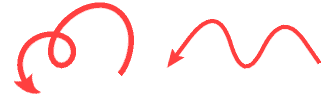
1.「矢印」サブツールを選択し、サブツール詳細パレットの「ブラシ形状」カテゴリで「プリセットに登録」をクリックします。

2.ペンとして用いたいなら「ペン」→「マーカー」→「マジックペン」サブツール、連続曲線として用いたいなら「図形」→「直接描画」→「連続曲線」サブツールを選びます。
3.元の設定を残しておきたければ、サブツールパレットの下段の左側のボタンでサブツールを複製しておきます。
4.サブツール詳細パレットの「ブラシ形状」カテゴリで「矢印」を選択し、「ブラシ形状を適用」をクリックします。














































